- OBTENER ACCESO AL TECLADO: selecciona un campo de entrada de texto.
Importante: el teclado de la pantalla solo está disponible cuando el dispositivo está en modo tablet. Cuando el dispositivo está en el modo de escritorio, solo puedes usar el teclado físico instalado. El teclado Samsung Galaxy Book2 también utiliza atajos del teclado. Para activar o desactivar la retroiluminación del teclado, oprime los botones FN + F9. Para activar o desactivar la almohadilla táctil, oprime los botones FN + F5. Para ver otros atajos del teclado, consulta Gestos y movimiento.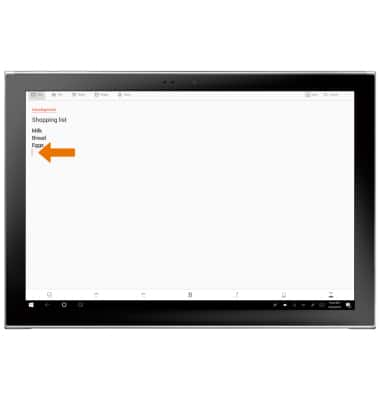
- OBTENER ACCESO A SÍMBOLOS Y NÚMEROS: selecciona la tecla Shift. USAR LA CONVERSIÓN DE VOZ A TEXTO: selecciona el ícono del micrófono y comienza a decir el mensaje que desees. TENER ACCESO A EMOJIS: selecciona la tecla Emojis. PONER MAYÚSCULAS: selecciona la tecla Caps para poner en mayúscula la próxima letra.

- COPIAR Y PEGAR TEXTO: mantén oprimido el texto deseado. Selecciona y arrastra los marcadores Text Selection para marcar todo el texto que desees, luego selecciona COPY.
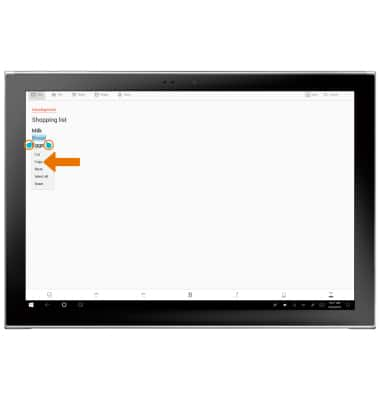
- Mantén seleccionado el campo del texto para ubicar el cursor y luego selecciona Paste.
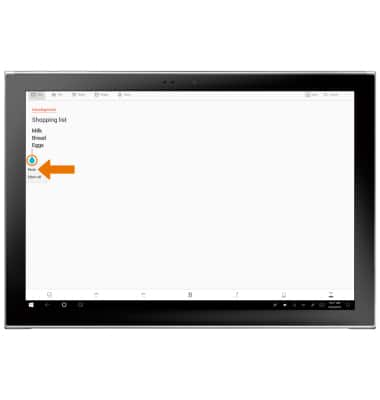
- OBTENER ACCESO A LAS CONFIGURACIONES DEL TECLADO: mantén seleccionada la tecla Keyboard settings, luego selecciona el ícono Settings.
Importante: Para acceder a la configuración adicional del teclado, selecciona el menú Start > selecciona el ícono Settings > selecciona Devices > Typing > edita la configuración como quieras.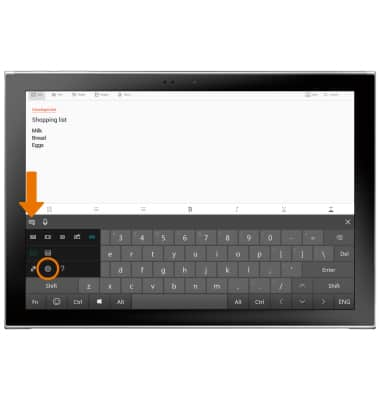
Teclado y escritura
Samsung Galaxy Book2 (W737A)
Teclado y escritura
Navega por tu teclado, copia y pega el texto, usa la función voz a texto y ten acceso a las configuraciones del teclado.
INSTRUCTIONS & INFO
